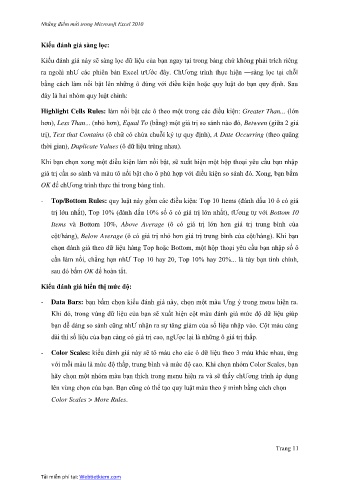Page 11 - Ms Excel 2010
P. 11
Như ̃ ng điểm mơ ́ i trong Microsoft Excel 2010
Kiểu đánh giá sàng lọc:
Kiểu đánh giá này sẽ sàng lọc dữ liệu của bạn ngay tại trong bảng chứ không phải trích riêng
ra ngoài nhƯ các phiên bản Excel trƯớc đây. ChƯơng trình thực hiện ―sàng lọc tại chỗ‖
bằng cách làm nổi bật lên những ô đúng với điều kiện hoặc quy luật do bạn quy định. Sau
đây là hai nhóm quy luật chính:
Highlight Cells Rules: làm nổi bật các ô theo một trong các điều kiện: Greater Than... (lớn
hơn), Less Than... (nhỏ hơn), Equal To (bằng) một giá trị so sánh nào đó, Between (giữa 2 giá
trị), Text that Contains (ô chữ có chứa chuỗi ký tự quy định), A Date Occurring (theo quãng
thời gian), Duplicate Values (ô dữ liệu trùng nhau).
Khi bạn chọn xong một điều kiện làm nổi bật, sẽ xuất hiện một hộp thoại yêu cầu bạn nhập
giá trị cần so sánh và màu tô nổi bật cho ô phù hợp với điều kiện so sánh đó. Xong, bạn bấm
OK để chƯơng trình thực thi trong bảng tính.
- Top/Bottom Rules: quy luật này gồm các điều kiện: Top 10 Items (đánh dấu 10 ô có giá
trị lớn nhất), Top 10% (đánh dấu 10% số ô có giá trị lớn nhất), tƯơng tự với Bottom 10
Items và Bottom 10%, Above Average (ô có giá trị lớn hơn giá trị trung bình của
cột/hàng), Below Average (ô có giá trị nhỏ hơn giá trị trung bình của cột/hàng). Khi bạn
chọn đánh giá theo dữ liệu hàng Top hoặc Bottom, một hộp thoại yêu cầu bạn nhập số ô
cần làm nổi, chẳng hạn nhƯ Top 10 hay 20, Top 10% hay 20%... là tùy bạn tinh chỉnh,
sau đó bấm OK để hoàn tất.
Kiểu đánh giá hiển thị mức độ:
- Data Bars: bạn bấm chọn kiểu đánh giá này, chọn một màu Ưng ý trong menu hiện ra.
Khi đó, trong vùng dữ liệu của bạn sẽ xuất hiện cột màu đánh giá mức độ dữ liệu giúp
bạn dễ dàng so sánh cũng nhƯ nhận ra sự tăng giảm của số liệu nhập vào. Cột màu càng
dài thì số liệu của bạn càng có giá trị cao, ngƯợc lại là những ô giá trị thấp.
- Color Scales: kiểu đánh giá này sẽ tô màu cho các ô dữ liệu theo 3 màu khác nhau, ứng
với mỗi màu là mức độ thấp, trung bình và mức độ cao. Khi chọn nhóm Color Scales, bạn
hãy chọn một nhóm màu bạn thích trong menu hiện ra và sẽ thấy chƯơng trình áp dụng
lên vùng chọn của bạn. Bạn cũng có thể tạo quy luật màu theo ý mình bằng cách chọn
Color Scales > More Rules.
Trang 11
Tải miễn phí tại: Webtietkiem.com